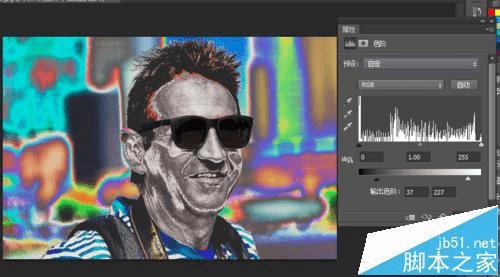在ps cs3中给照片制作金属质感人像的方法
在ps cs3中给照片制作金属质感人像的方法
我们常常在电影里看到机器人,在大街上看到铜人像,那么这些金属质感的人像是可以通过对我们普通的人像进行色彩平衡等设置,然后可以得出同样的效果。

原图与效果图对比

1、首先打开照片,按下快捷键【Ctrl+J】复制生成新的空白图层,并选中改图层。

2、找到左侧工作界面内的“快速选择工具”(左边第四个),把人物的头和衣服创建选区勾勒出来,然后选中外部的区域,右键单击打开菜单,把图像的背景删除。
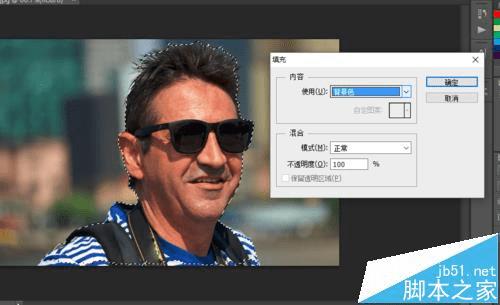
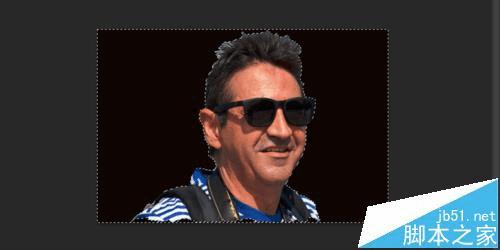
3、按下快捷键【Ctrl+J】复制生成新的空白图层副本2,选择左侧工作界面内的“钢笔工具”沿着人物脸部和颈部绘制路径。
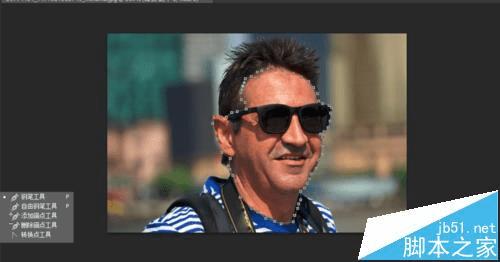
4、按下【Ctrl+enter】组合键,将路径载入选区,然后在右下方“图层”面板中单击“添加图层蒙版”的按钮,新建一个蒙版。
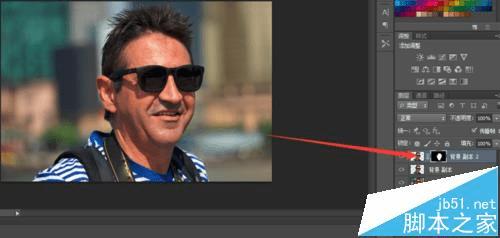
5、选择背景副本图层2,沿着人物的眼睛绘制出路径,然后右键选区,点击“新建选区”,得到选区,然后按下【Ctrl+c】复制选区,再按下【Ctrl+v】粘贴选区在新图层1里。
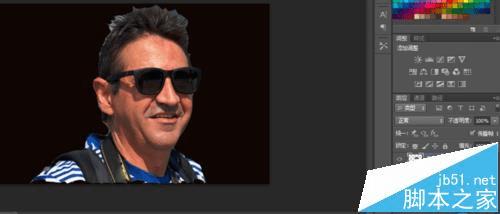
6、在上部工作界面上找到“图层”,单击打开下拉菜单里找到“调整”,再在里面找到“去色”命令,使得图层退去色彩。
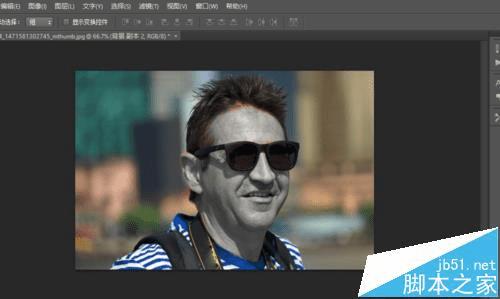
7、在上部工作界面上找到“图层”,单击打开下拉菜单里找到“调整”,再在里面找到“曲线”命令对话框,将曲线调整到如图两个山峰形的曲线。
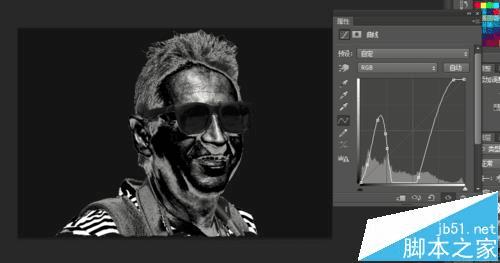
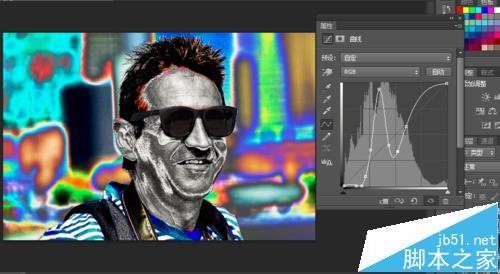
8、在上部工作界面上找到“图层”,单击打开下拉菜单里找到“调整”,再在里面找到“色彩平衡”命令,根据自己的图片,把青色、洋红、黄色左右调整到最自然。最后可以调整一下色阶。